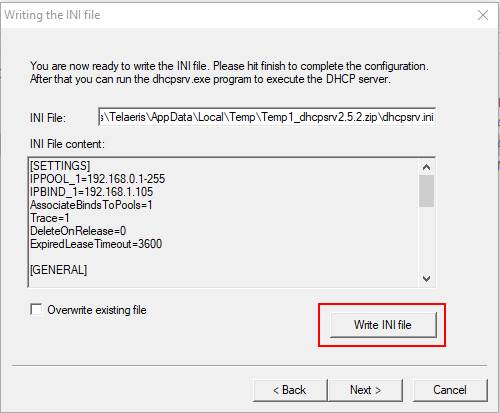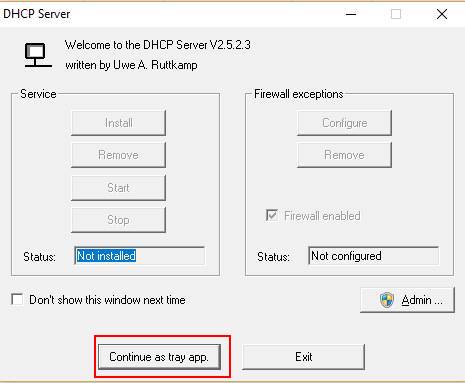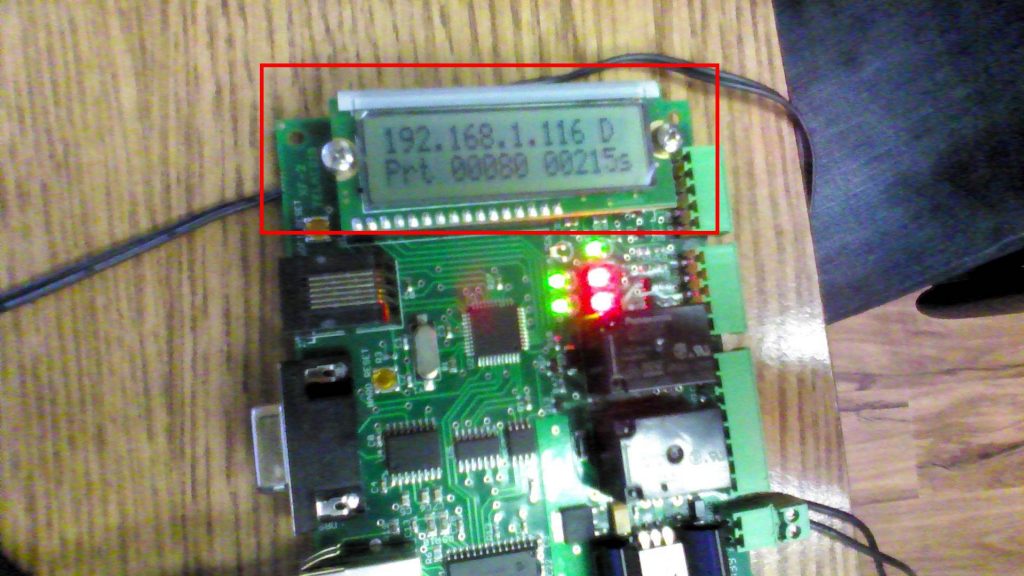La scheda XPressFreedom non è precaricata con a statico Indirizzo IP impostato. Se si desidera assegnare un statico Indirizzo IP alla scheda XPressFreedom, devi prima utilizzare un server DHCP per assegnare a dinamico IP al consiglio. Successivamente è possibile accedere alla pagina di programmazione da un browser standard per assegnare a statico Indirizzo IP.
Assegnazione dell'indirizzo IP dinamico: #
Con un Router: #
Inizia collegando l'alimentazione alla XPressFreedom Board. Collega il cavo ethernet alla porta sulla tua XPressFreedom Board e a una porta ethernet sulla tua rete. Questo può essere fatto collegandosi direttamente al router o a uno switch di rete collegato al router.
La scheda XPressFreedom otterrà automaticamente un indirizzo IP dinamico dal router. Da lì, puoi connetterti alla pagina di programmazione utilizzando qualsiasi computer che si trova sulla stessa rete.
Senza router: #
Per fare questo avremo bisogno di quattro cose
- privilegi di amministratore su una macchina Windows
- Applicazione del server DHCP: dhcpsrv2.5.2
- Consiglio XPressFreedom
- Cavo Ethernet standard
Inizia collegando l'alimentazione alla XPressFreedom Board. Collega il cavo Ethernet alla porta della scheda XPressFreedom e alla porta Ethernet del computer.
Aprire il dhcpsrv2.5.2.zip ed estrai tutti i file.
Eseguire dhcpwiz.exe.
Utilizzare le impostazioni standard mostrate nel programma di installazione.
Quindi scrivi il file INI.
Fine.
Disattiva WiFi o Ethernet sulla tua rete.
Eseguire dhcpsrv.exe.
Esegui come applicazione vassoio
Questo dovrebbe assegnare rapidamente un indirizzo IP dinamico alla scheda XPressFreedom.
Assicurati di chiudere il server DHCP alla fine.
Ora puoi riattivare WiFi o Ethernet.
Programmare un indirizzo IP statico: #
Ora che hai assegnato un indirizzo IP dinamico alla scheda, puoi programmare un indirizzo IP statico.
Avrai bisogno dell'indirizzo IP visualizzato sulla scheda XPressFreedom.
Digita l'indirizzo IP visualizzato nel browser finché non viene visualizzata questa pagina:
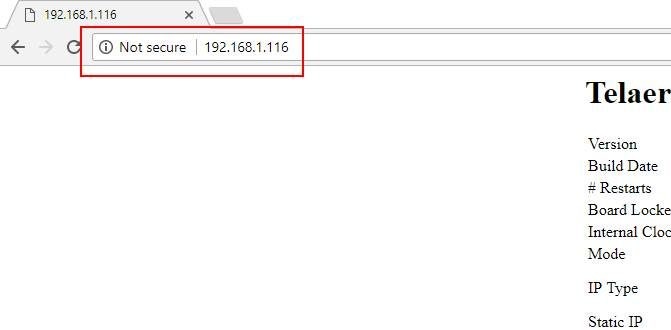
* Nota: L'indirizzo che digiti nella barra degli indirizzi del tuo browser deve essere di tipo a http://xxx.xxx.xxx.xxx form (dove le x sono il tuo indirizzo IP dinamico) e non https://xxx.xxx.xxx.xxx. Alcuni browser possono riempire automaticamente la barra degli indirizzi correttamente digitando solo l'indirizzo IP (ad esempio Chrome).
Seleziona STATICO sotto Tipo IP e inserisci l'indirizzo IP statico desiderato nella casella di testo IP statico.

Fare clic sul pulsante Programma la scheda per salvare l'IP statico sulla scheda.

* Nota: Se desideri riprogrammare la scheda XPressFreedom, dovrai inserire il nuovo IP statico nel browser per accedere a questa pagina.
CONGRATULAZIONI! Hai assegnato con successo un indirizzo IP statico alla tua scheda XPressFreedom!